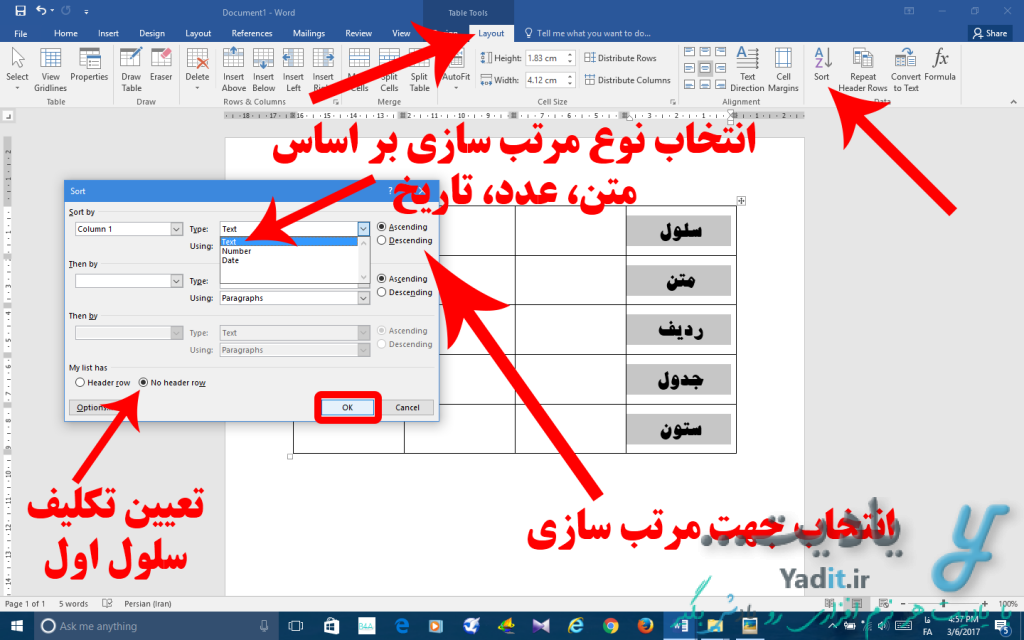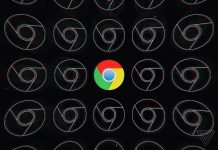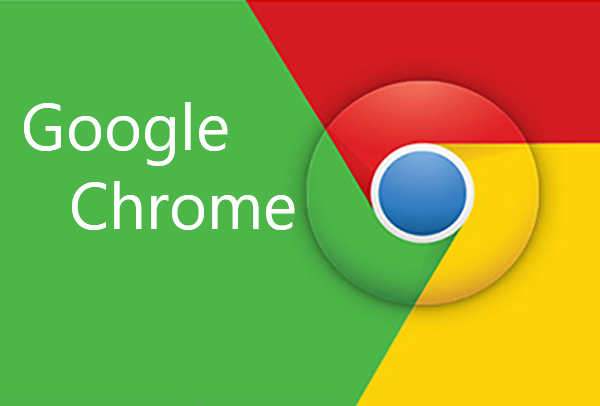گاهی جدول های بزرگ و پر از اطلاعات در نرم افزار ورد به دست شما می رسد و حتی ممکن است آن جدول ها را خودتان رسم نمایید.
اطلاعات این جدول ها ممکن است منظم در کنار هم قرار گرفته باشند.
اما اگر بخواهید اطلاعات موجود در هر ستون را به ترتیب حروف الفبا مرتب کنید آیا راه ساده ای برای انجام سریع این کار وجود دارد؟
جواب بله است! با استفاده از امکاناتی که در ورد وجود دارد شما می توانید تنها با چند کلیک کلیه ی داده های موجود در یک ردیف دلخواه از جدول خود را به ترتیب حروف الفبا تنظیم نمایید.
فرقی نمی کند که اطلاعات موجود در سلول های جدول شما فارسی باشد یا انگلیسی، شما می توانید با استفاده از روشی که در ادامه آموزش داده می شود اطلاعات موجود در ستون های جدول خود را به ترتیب حروف الفبا مرتب نمایید.
مرتب سازی خودکار داده ها و اطلاعات داخل ستون های جدول بر اساس حروف الفبا در نرم افزار ورد و پاورپوینت:
مسیر طی شده: Layout >> Data >> Sort
در تصویر زیر جدول ساده ی ما را مشاهده می کنید که داخل ستون اول آن کلماتی موجود می باشد که به ترتیب حروف الفبا نیستند.

می خواهیم این اطلاعات را به ترتیب حروف الفبا فارسی مرتب کنیم.
انتخاب ستون مورد نظر برای مرتب سازی خودکار داده ها:
برای این کار ابتدا باید کل ستون مورد نظر انتخاب شود.
ساده ترین راه انجام این کار این است که نشانگر موس را به بالای ستون دلخواه ببریم تا تبدیل به سک فلش کوچک و سیاه رو به پایین شود.
آن گاه با یک کلیک کل ستون انتخاب می شود.
حال از بالای پنجره ی ورد روی تب Layout کلیک کنید و از قسمت Data دقت کنید که گزینه ی Repeat Header Rows انتخاب شده نباشد.
سپس روی Sort کلیک نمایید.
انجام تنظیمات برای مرتب سازی خودکار داده ها:
در پنجره ی باز شده می توانید تنظیماتی برای مرتب کردن داده ها انجام دهید.
تعیین تکلیف مرتب سازی هنگام برابر بودن دو داده:
این پنجره دارای سه قسمت اصلی است که قسمت اول با عنوان Sort by مهم ترین قسمت می باشد.
دو قسمت دیگر با عنوان Then by جز درجات بعدی مرتب سازی داده می باشد. استفاده این دو قسمت زمانی است که دو داده از دو سلول متفاوت بر اساس گزینه های انتخاب شده در قسمت Sort by با هم برابر باشند که کامپیوتر نتواند آن ها را به ترتیب کند، که در آن موقع دو داده ی برابر را بر اساس تنظیمات موجود در دو قسمت Then by مرتب می کند.
تنظیم این دو قسمت اجباری نمی باشد و کاملا مشابه با قسمت Sort by است که در ادامه توضیح داده می شود.
انجام تنظیمات مورد نظر و مرتب سازی خودکار داده ها:
کادر اول در سمت چپ برای انتخاب ستون برای مرتب سازی می باشد که به دلیل این که قبلا ستون مورد نظر انتخاب شده است نیاز به تغییر آن وجود ندارد.
کادر دوم با عنوان Type برای انتخاب نوع مرتب سازی می باشد. در این لیست سه گزینه ی پیش فرض برای مرتب سازی وجود دارد که Text، Number و Date می باشد.
گزینه ی اول بر اساس حروف الفبا، گزینه ی دوم بر اساس عدد (در صورت وجود) و گزینه ی سوم بر اساس تاریخ (در صورت وجود) داده ها را مرتب می کنند.
قسمت بعدی که در این پنجره مهم است نوع مرتب سازی از بالا به پایین یا بالعکس می باشد.
با انتخاب گزینه Ascending مرتب ساز از بالا به پایین و با انتخاب گزینه Descending مرتب سازی برعکس آن (از پایین به بالا) انجام می شود.
اما در پایین پنجره قسمتی با عنوان My list has وجود دارد که مربوط به اولین ردیف جدول شما می باشد.
با انتخاب گزینه ی اول (Header Row) سلول اول ستون شما جز سر برگ جدول به حساب می آیند و همواره اول خواهد بود.
اما با انتخاب گزینه No header row سلول اول نیز جز داده ها به حساب آمده و به ترتیب حروف الفبا مرتب خواهد شد.
حال برای مرتب سازی داده ها روی ok کلیک کنید.